word列求和怎么操作 Excel表格中怎么一列求和
更新时间:2023-10-21 16:56:20作者:xiaoliu
word列求和怎么操作,在Excel表格中,我们常常需要对某一列的数据进行求和操作,这个操作非常常见,特别是在对大量数字进行统计和计算时。比如当我们需要统计某个月份的营销额时,就需要对营销额这一列的数据进行求和。那么具体应该如何进行这一操作呢?其实Excel的求和函数非常简单,我们只需要选中该列的数据,然后点击自动求和按钮即可快速得出该列的总和。除此之外我们还可通过手动输入SUM函数来实现列求和,这些操作都可以帮助我们快速准确地进行求和操作,提高数据处理效率。
具体方法:
1.打开word文档,点击“插入”-“表格”-“绘制4行4列表格”插入到word中。
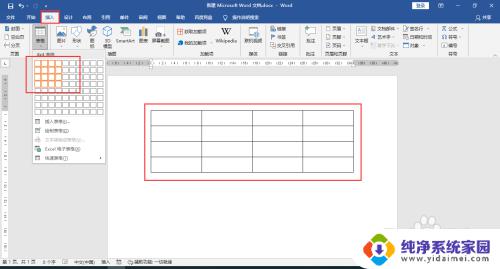
2.填充3行4列数据,空行最后一行单元格用来做求和演示。
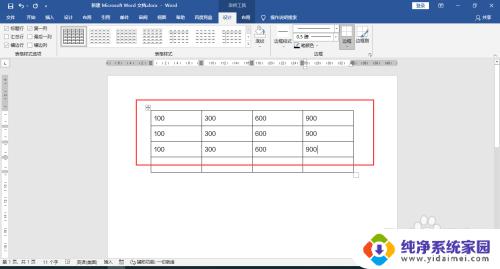
3.把光标放置到第一列最后一个单元格中,点击“表格工具”-“布局”-“公式”。
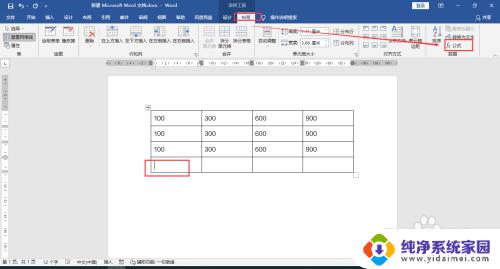
4.弹出“公式”对话框,系统会自动填充公式“=SUM(ABOVE)”点击“确定”。
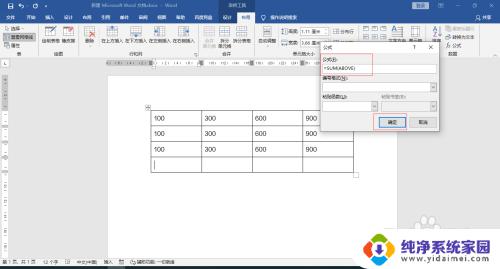
5.这样就可以计算出第一列数据之和,把光标依次放置到该行其它空白单元格。按F4键重复上一步操作计算出其它几列数据之和。
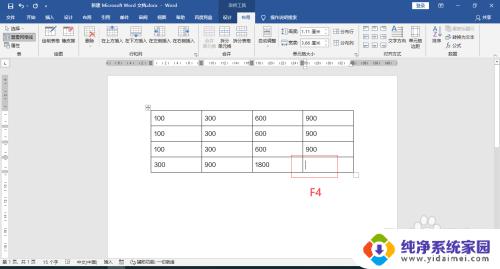
以上是关于如何对Word中的列进行求和的全部内容,如果您还有不清楚的地方,可以参考上面的步骤进行操作,我们希望这些信息对您有所帮助。
word列求和怎么操作 Excel表格中怎么一列求和相关教程
- 表格的求和怎么操作 Excel表格求和公式怎么写
- excel横竖求和快捷键 Excel快速对表格竖列与横列求和方法
- excel表格如何多行多列求和 Excel如何对多行或多列数据进行批量求和操作
- word中的表格如何求和 Word中的表格求和教程
- xlsx表格求和怎么操作 EXCEL表格数字相加公式
- 求和公式word怎么做 word求和操作详解
- word中表格怎么求和 Word中的表格怎么加总
- word文档表格数据求和 Word表格求和技巧
- 表格不能自动求和了怎么设置 Excel无法自动求和的处理办法
- windows怎么求和 如何在电脑上用Excel进行求和操作
- 笔记本开机按f1才能开机 电脑每次启动都要按F1怎么解决
- 电脑打印机怎么设置默认打印机 怎么在电脑上设置默认打印机
- windows取消pin登录 如何关闭Windows 10开机PIN码
- 刚刚删除的应用怎么恢复 安卓手机卸载应用后怎么恢复
- word用户名怎么改 Word用户名怎么改
- 电脑宽带错误651是怎么回事 宽带连接出现651错误怎么办